PhotoShop制作超酷的骷髏海盜標(biāo)志的教程
時(shí)間:2024-02-07 18:00作者:下載吧人氣:29

這篇photoshop教程中我將為大家介紹使用一些骨頭素材和短刀素材使用一幅海盜的徽號圖案。教程并不難適合廣大ps愛好者學(xué)習(xí)。

1、新建文檔1900x1200像素,背景黑色,導(dǎo)入金屬紋理素材,ctrl+T縮放,去色

2、背景上面建新曾,用大口徑柔角白色筆刷涂抹,效果如下。

3、添加漸變填充調(diào)整層,圖層模式疊加。
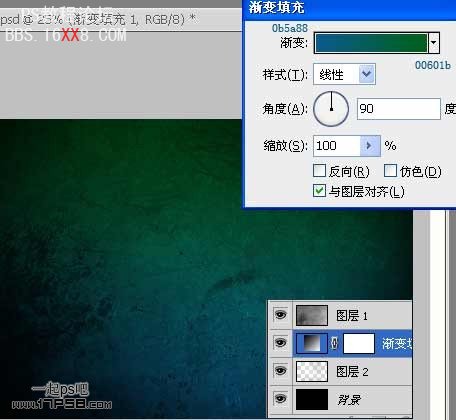
4、輸入白色文字。

5、添加圖層樣式。

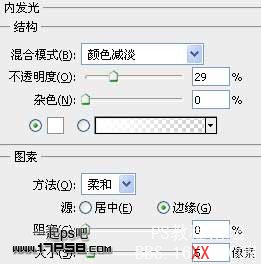


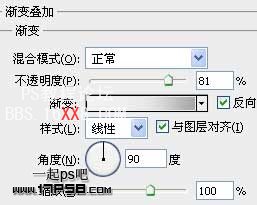
我們會(huì)得到類似下圖所示效果。

6、把這些文字層蓋印,挪到底部,添加顏色疊加樣式,紅色,往底部挪1像素

7、把文字暫時(shí)隱藏,打開骷髏圖片,用鋼筆摳出,復(fù)制粘貼到文檔中,適當(dāng)縮放

8、去色,ctrl+J復(fù)制一層,圖層模式疊加,不透明度40%

9、復(fù)制疊加層,濾鏡>其它>高反差保留6像素,并把不透明度恢復(fù)到100%,這個(gè)步驟的目的是增加骷髏細(xì)節(jié)。

10、選擇圖層4,添加內(nèi)發(fā)光

11、打開骷髏裹頭巾圖片,用鋼筆把頭巾摳出,挪到文檔中,添加投影
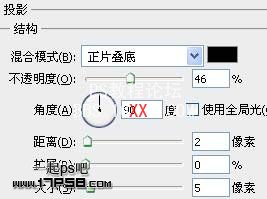
效果如下。

12、給頭巾改變一下顏色,ctrl+U。

13、把海盜圖片打開,用鋼筆摳出一些裝飾,挪到文檔中
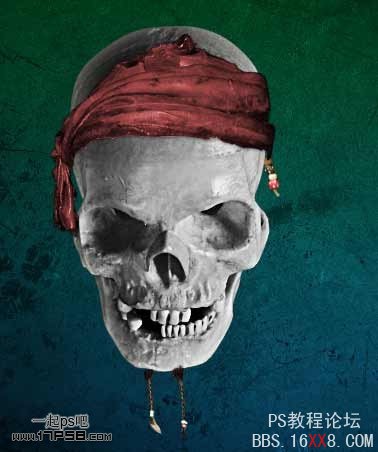
14、把海盜刀圖片打開,摳出刀,挪到文檔中,ctrl+J復(fù)制一層,ctrl+t水平翻轉(zhuǎn),挪到另一側(cè)。

15、隱藏背景,蓋印層,再顯示背景,用加深工具加暗眼眶區(qū)域

16、復(fù)制一層,填充黑色,挪到底層,ctrl+T放大

17、高斯模糊14像素,降低圖層不透明度。

18、顯示剛才隱藏的文字。

19、建新組,模式顏色減淡,組里建新層,用星光筆刷涂抹,老外提供的筆刷鏈接失效,我用的替代筆刷,適當(dāng)降低不透明度,再新建層,用白色柔角筆刷涂抹骷髏臉的左側(cè),也適當(dāng)減淡圖層不透明度
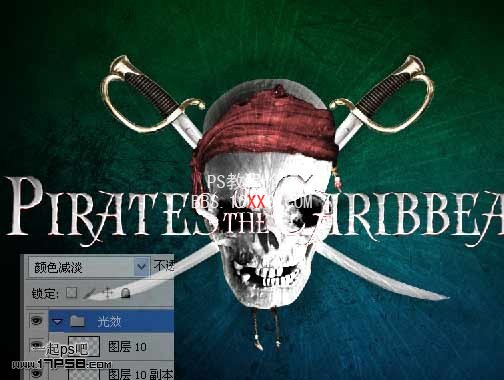
20、添加漸變映射調(diào)整層,圖層模式疊加,圖層不透明度35%。

21、把另一個(gè)金屬紋理導(dǎo)入,圖層模式疊加,不透明度40%。

22、最后處理其它細(xì)節(jié),最終效果如下。

局部。
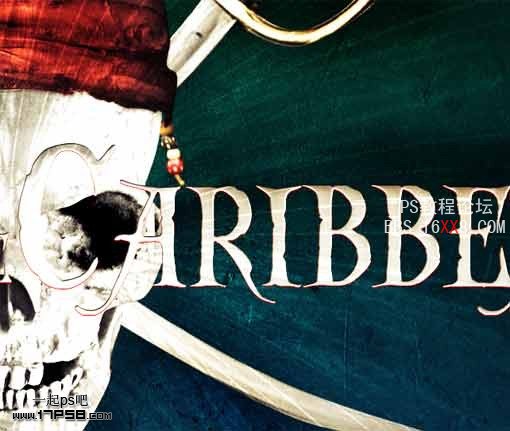
相關(guān)推薦
相關(guān)下載
熱門閱覽
最新排行
- 1室內(nèi)人像,室內(nèi)情緒人像還能這樣調(diào)
- 2黑金風(fēng)格,打造炫酷城市黑金效果
- 3人物磨皮,用高低頻給人物進(jìn)行磨皮
- 4復(fù)古色調(diào),王家衛(wèi)式的港風(fēng)人物調(diào)色效果
- 5海報(bào)制作,制作炫酷的人物海報(bào)
- 6海報(bào)制作,制作時(shí)尚感十足的人物海報(bào)
- 7創(chuàng)意海報(bào),制作抽象的森林海報(bào)
- 8海報(bào)制作,制作超有氛圍感的黑幫人物海報(bào)
- 9碎片效果,制作文字消散創(chuàng)意海報(bào)
- 10人物海報(bào),制作漸變效果的人物封面海報(bào)
- 11文字人像,學(xué)習(xí)PS之人像文字海報(bào)制作
- 12噪點(diǎn)插畫,制作迷宮噪點(diǎn)插畫

網(wǎng)友評論